Win8怎样设置计划任务?详细的Win8设置计划任务设置?
Windows 8是美国微软开发的新一代操作系统,Windows 8共有4个发行版本,分别面向不同用户和设备。于2012年10月26日发布。微软在Windows 8操作系统上对界面做了相当大的调整。取消了经典主题以及Windows 7和Vista的Aero效果,加入了ModernUI,和Windows传统界面并存。截止至2017年3月26日,Windows 8全球市场份额已达到2.51%。
今天来谈下win8设置计划任务功能,这么先进好用的功能不能浪费了。说来大家要是懒癌症犯了,指不定很多都想干脆电脑来帮我们完成吧。那么小编就为你带来一个详细的Win8设置计划任务操作方式,从而让你体验到独特的定时程序启动玩法!

Win8设置计划任务操作方式
1、首先点击开始→所有程序→附件→系统工具,打开了任务计划的程序,点击程序面板的右边操作中的创建任务。
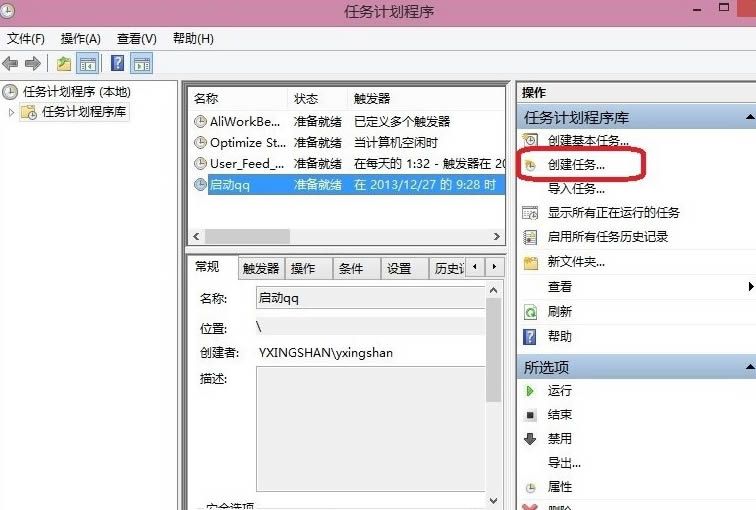
2、接着就弹出了创建任务设置窗口,输入我们需要设置操作的名称和相关描述,还有就是在安全选项中设置相关设置。
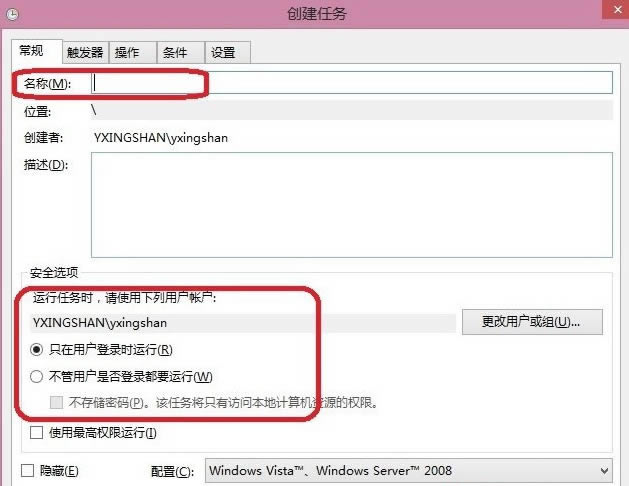
3、点击触发器(它的作用是定时),点击新建,弹出新建设置窗口,在开始任务中选择被触发的任务类型、时间及高级设置。
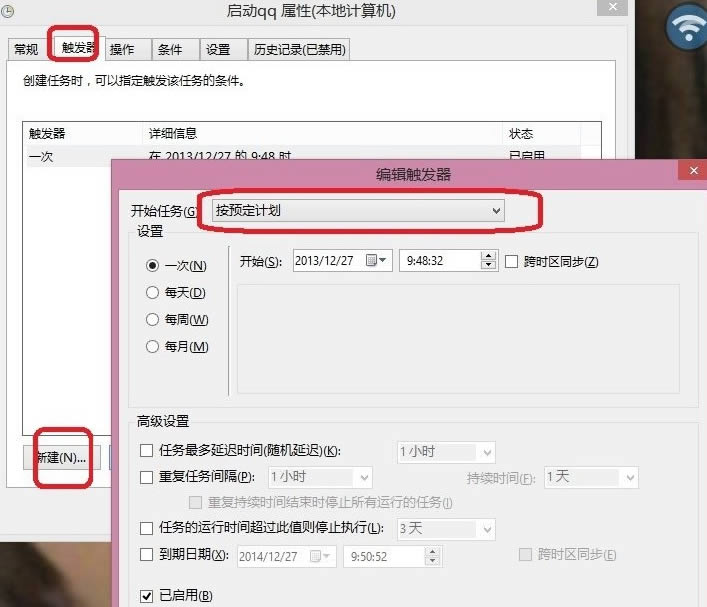
4、点击选择操作,弹出新建操作设置窗口,设置启动程序,点击浏览,找到需要启动的EXE文件,点击确定即可。
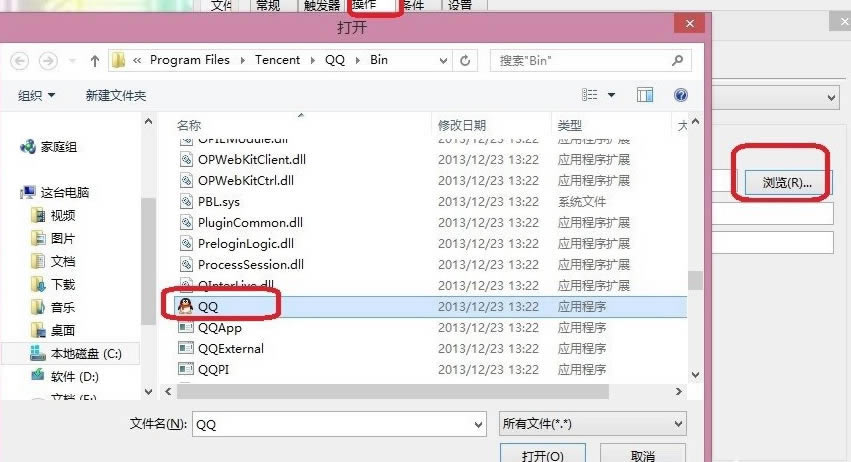
5、到了设定时间,所选程序会自动启动。
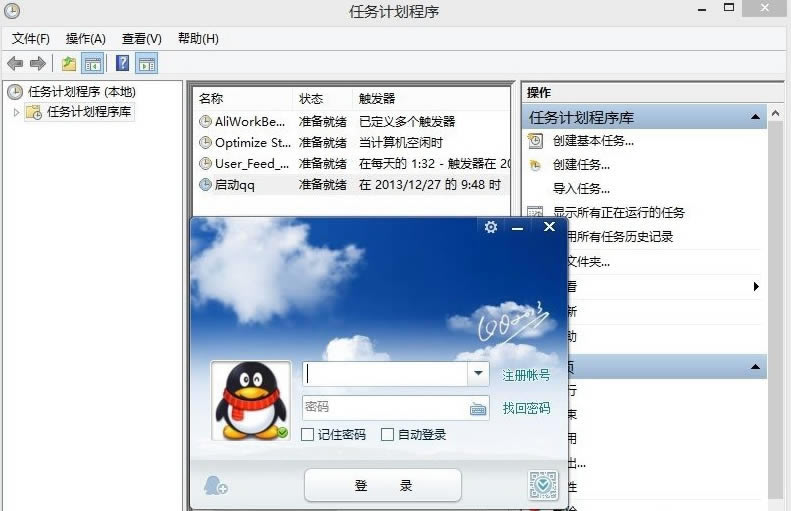
以上就是小编为大家整理的Win8怎么设置计划任务,Win8设置计划任务操作方式,想了解更多系统使用相关内容,
Windows 8是对云计算、智能移动设备、自然人机交互等新技术新概念的全面融合,也是“三屏一云”战略的一个重要环节。Windows 8提供了一个跨越电脑、笔记本电脑、平板电脑和智能手机的统一平台。
……